Gör så här för att använda POST-diagnostik
När du slår på systemet körs det automatiskt POST-diagnostik om något av följande gäller:
Information om nyckelbrytarens olika lägen finns i "Om status- och kontrollpanelen".
Innan du börjar
Du kan visa diagnostik- och felmeddelanden från POST lokalt eller på en ansluten terminal.
För att visa diagnostik- och felmeddelanden på det lokala systemet måste du ansluta en alfanumerisk terminal eller upprätta en tip-anslutning till ett annat Sun-system. Mer information finns i "Om kommunikation med servern", eller om du redan har konfigurerat en konsol i "Konfigurera en tip-anslutning". Du måste också kontrollera antalet baud i kommunikationen mellan systemet och skärmen eller det andra systemet/terminalen. Se "Kontrollera antal baud".
Du kan välja mellan att köra en förkortad POST med korta fel- och statusmeddelanden eller en mer omfattande variant med mer detaljerade meddelanden. Mer information finns i "Gör så här för att ställa in diagnostiknivå för POST och OBDiag".
Om ingen konsol eller bildskärm är ansluten till serieport A (standardporten) på det system som skall testas används tangentbordslamporna för att diagnostisera fel. Se "Felindikationer".
Konfigurera en tip-anslutning
En tip-anslutning gör att man kan använda ett fjärrskalfönster på en terminal för att visa testdata från systemet. Serieport A (eller serieport B på ett testat system) används för att upprätta en tip-anslutning mellan det system skall testas och ett annat Sun-system eller en TTY-terminal. tip-anslutningen används i ett terminalfönster och har funktioner som underlättar hanteringen av OBP-kommandon och meddelanden.
Gör så här för att upprätta en tip-anslutning:
-
Anslut serieport A på det system som skall testas till serieport B på ett annat Sun-system med en nollmodemkabel (anslut stift 2-3, 3-2, 7-20 och 20-7).
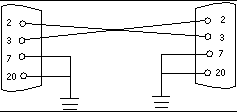
-
På det andra Sun-systemet uppdaterar du filen /etc/remote genom att gå till katalogen /etc och sedan ändra följande rad i filen remote till följande:
hardwire:/ dv=/dev/term/b:br#9600:el=^C^S^Q^U^D:ie=%$:oe=^D:
Obs!Exemplet visar en anslutning till serieport B.
-
Gör så här för att använda serieport A:
-
I ett skalfönster på Sun-systemet skriver du:
hostname% tip hardwire connected
Obs!Skalfönstret är nu ett tip-fönster som går till serieporten på det system som testas. När strömmen slås på till det system som testas visas POST-meddelanden i fönstret.
-
När POST har slutförsts kopplar du från tip-fönstret. Gör så här:
Kontrollera antal baud
Gör så här för att kontrollera hur många baud kommunikationen mellan Sun Enterprise 420R och terminalen eller det andra Sun-systemet går på:
-
Öppna ett skalfönster.
-
Skriv eeprom.
-
Kontrollera att följande serieportsstandardinställningar är som följer:
ttyb-mode = 9600,8,n,1 ttya-mode = 9600,8,n,1
Obs!Kontrollera att inställningarna stämmer överens med specifikationerna för TTY-terminalen eller det andra systemet.
Steg för steg
Kontrollera att nyckelbrytaren på frontpanelen är i Standby-läge.
Beskrivningar av nyckelbrytarinställningarna finns i "Om status- och kontrollpanelen".
Du kan starta POST på ett av två sätt:
-
Genom att ställa in diag-switch? till true och diag-level till max eller min, och sedan stänga av och slå på systemet.
-
Genom att samtidiga trycka på Avbryt och D på tangentbordet när du slår på systemet.
Gör så här för att ställa in diag-switch? till true och sedan stänga av och slå på systemet:
-
När ok-prompten visas skriver du följande:
ok setenv diag-switch? true
-
Om du har ett Sun-typ-6-tangentbord stänger du av systemet genom att hålla ned tangenterna Skift och Power-On. Efter några sekunder trycker du på Power-On igen eller trycker på systemets strömbrytare.
Obs!
Nyckelbrytaren måste vara i läget för ström On/Off.
Systemet kör POST-diagnostiken. POST visar status- och felmeddelanden på systemkonsolen. Mer information finns i avsnittet ""Resultat"" nedan.
Om POST går bra kör systemet OBDiag. Mer information om OBDiag finns i "Om OpenBoot Diagnostics (OBDiag)" och "Gör så här för att använda OBDiag".
Resultat
Medan POST körs kan du se hur det går och upptäcka eventuella fel på följande ställen:
-
På systemkonsolen eller tip-anslutningen
-
Frontpanelens fellampor
-
Tangentbordets lampor (om något tangentbord är inkopplat)
Se hur POST går
När POST körs visas detaljerade diagnostikstatusmeddelanden på systemkonsolen. Om POST upptäcker något fel visas ett meddelande om vad det är för fel på systemkonsolen. Nedan ser du ett exempel på ett felmeddelande:
Power On Self Test Failed. Cause: DIMM U0702 or System Board ok |
POST-status och feltillstånd kan ses på den allmänna fellampan på systemets frontpanel. Lampan blinkar långsamt för att tala om att POST pågår. Om något fel upptäcks börjar den i stället lysa stadigt.
Om ett Sun-typ-5- eller -typ-6-tangentbord är anslutet till systemet visas POST-status och felinformation även på tangentbordets fyra lampor. När POST startas blinkar alla de fyra lamporna samtidigt. Efter det blinkar Caps Lock-lampan långsamt för att visa att POST pågår. Om något fel upptäcks ger mönstret med tända och släckta lampor felinformation. Se "Felindikationer" för mer information.
Om POST upptäcker ett fel som hindrar systemet från att starta kommer starten att avbrytas och ok-prompten visas. Det sista meddelandet som visas av POST före ok-prompten talar om vilken del som behöver bytas ut.
- © 2010, Oracle Corporation and/or its affiliates
